Slik avslutter du en app eller starter iPhone på nytt Hvis en app oppfører seg dårlig, kan du se hvordan du stopper den
Selv iOS-apper oppfører seg feil noen ganger – de kan krasje, fryse eller på annen måte slutte å fungere. Hvis du er ny på iOS eller aldri har gjort dette før, vet du kanskje ikke hvordan du faktisk avslutter appen (i stedet for å bare sveipe den av skjermen). Slik avslutter du en app og slår av telefonen hvis du trenger det. (Vi brukte en telefon som fulgte med en prøveversjon av iOS 16, men denne vil også fungere med tidligere versjoner av operativsystemet.)
Avslutt applikasjonen
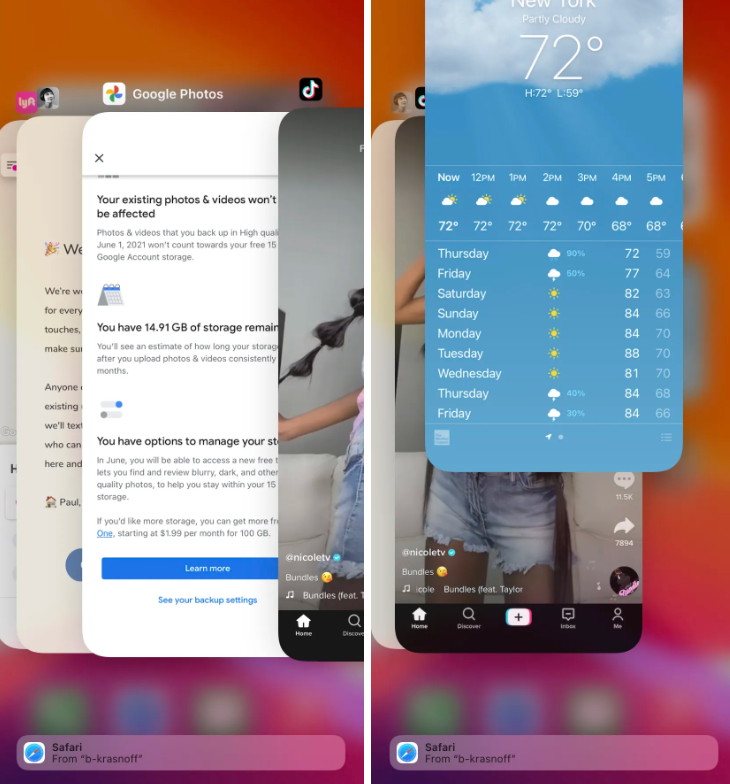
Selv om det ikke er mulig å lukke alle appene dine samtidig, kan du sveipe opptil tre apper samtidig med riktig antall fingre. Bortsett fra det, hvis du har mange apper som kjører, må du ganske enkelt trekke dem ut én etter én.
slå av telefonen
Hvis, av en eller annen grunn, sveiping av appen ikke løser problemet, slå av telefonen ved å trykke og holde inne sideknappen og en av volumknappene til glidebryterne vises. Dra den som sier Scroll for å slå av til høyre. (Hvis du har en iPhone med en Hjem-knapp, trykk og hold inne Side- eller Sleep/Wake-knappen.)
Du bør da kunne slå den på igjen ved å bruke strømknappen.
Hvis verre er verre og du ikke kan slå av telefonen på denne måten, kan du tvinge den til å starte den på nytt. Hvis du har en iPhone 8 eller nyere:
- Trykk raskt på og slipp Volum opp-knappen.
- Trykk raskt på og slipp Volum ned-knappen.
- Trykk og hold inne strømknappen på siden. Etter en stund skal skjermen bli svart; Fortsette
- Trykk på knappen til du ser Apple-logoen, som vil indikere at telefonen har startet på nytt. Du kan da slippe knappen.
Dette er artikkelen vår vi snakket om. Slik avslutter du en app eller starter iPhone på nytt
Del dine erfaringer og forslag med oss i kommentarfeltet.









